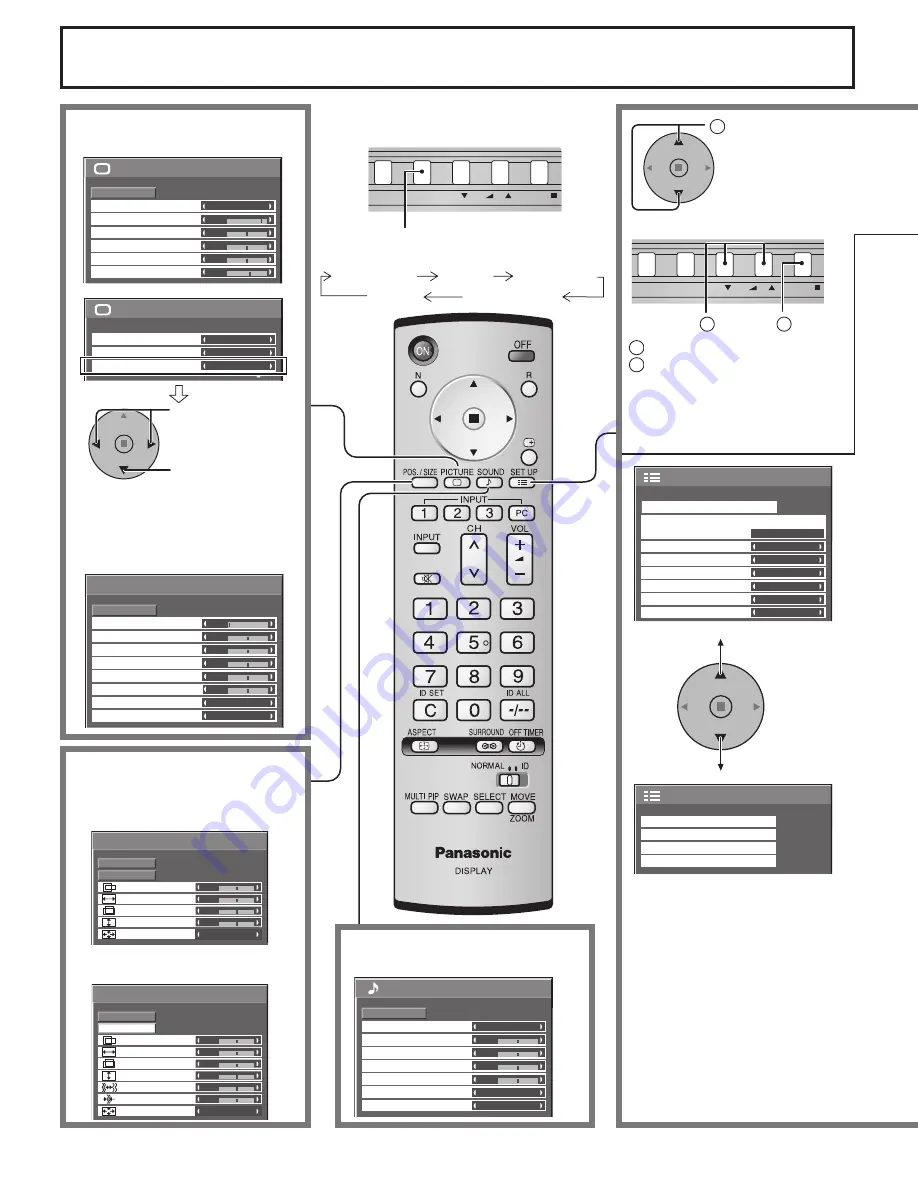
16
Indicación en pantalla
También se puede pulsar el botón MENU
de la unidad.
Cada vez que se pulse el botón
MENU, la pantalla de menú cambiará.
Normal
Normalizar
0
0
0
0
0
0
2.2
Apagado
W/B Low B
W/B High B
W/B Low R
Auto ganancia
Gamma
Extensión negro
Nivel de entrada
W/B High R
Ajuste avanzado
Al menú de ajuste de
“Imagen” (vea la página 24)
A “Ajuste avanzado” bajo
el ajuste de imagen (vea la
página 24, 25)
Presione para
seleccionar
“Encendido”.
Presione para
introducir “Ajuste
avanzado”.
1/2
Señal
PC
Apagado
Ahorro en reposo
Apagado
Apagado
Apagado
Idioma de OSD
Español
Seleccione entrada componente/RGB
RGB
Etiqueta de entrada
Ahorro de consumo
Configuración
Energía monitor
Autoapagado
2/2
Configuración
Protec. pantalla
MULTI DISPLAY
TEMPORIZADOR ajuste
Puesta de HORA ACTUAL
[desde la unidad]
1
P u l s e p a r a
seleccionar.
1/2
Imagen
Normal
Normalizar
Normal
25
0
0
0
5
Modo de Imagen
Color
Contraste
Brillo
Nitidez
Matiz
2/2
Imagen
Temp. de color
Corrección de color
Normal
Apagado
Encendido
Ajuste avanzado
1
Pulse para seleccionar.
2
Pulse para acceder a cada
pantalla de ajuste.
A la pantalla “Pos. /Tamaño” (vea
la página 20)
Durante la señal de entrada
“COMPONENT”, “RGB” y “PC”.
Durante la señal de entrada “VIDEO (S
VIDEO)”, “Digital”, “SDI” y “HDMI”.
A la pantalla de ajuste
“Sonido” (vea la página 26)
0
0
0
Normal
Normalizar
Pos. /Tamaño
Posición vertical
Pos. horizontal
0
Tamaño vertical
Tamaño horizontal
1:1 Modo del Pixel
Apagado
Config. Auto
0
Normal
Normalizar
Config. Auto
Pos. /Tamaño
Posición vertical
0
Pos. horizontal
Tamaño vertical
Reloj
Tamaño horizontal
Fase de reloj
1:1 Modo del Pixel
Apagado
0
0
0
0
Sonido
Normal
Normalizar
Normal
0
0
0
Apagado
Agudos
0
Mid
Modo de sonido
Balance
Graves
Sonido ambiental
Principal
Salida Audio (PIP)
Visión normal
Imagen
Confi guración
Sonido
Pos. /Tamaño
INPUT
MENU
ENTER/
+
/
VOL
-/
INPUT
MENU
ENTER/
+
/
VOL
-/
1
2
Summary of Contents for TH50PF9UK - 50" Plasma Panel
Page 47: ...47 Memo...






























